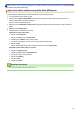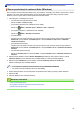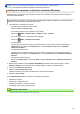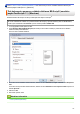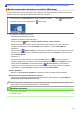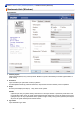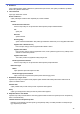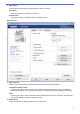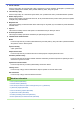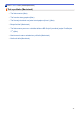Online User's Guide
Table Of Contents
- Online Príručka používateľa DCP-L5500DN/DCP-L6600DW/MFC-L5700DN/MFC-L5750DW/MFC-L6800DW/MFC-L6900DW
- Obsah
- Skôr než začnete používať zariadenie Brother
- Úvod k vášmu zariadeniu Brother
- Manipulácia s papierom
- Tlač
- Tlač z počítača (Windows)
- Tlač dokumentu (Windows)
- Tlač viacerých stránok na jeden hárok papiera (N na 1) (Windows)
- Vytlačiť ako plagát (Windows)
- Tlač na obe strany papiera (Windows)
- Vytlačiť ako brožúru (Windows)
- Zabezpečená tlač (Windows)
- Použitie makra z počítača (Windows)
- Použitie predvoľby profilu tlače (Windows)
- Zmena predvolených nastavení tlače (Windows)
- Tlač dokumentu pomocou ovládača tlačiarne BR-Script3 (emulácia jazyka PostScript® 3™) (Windows)
- Monitorovanie stavu zariadenia z počítača (Windows)
- Nastavenia tlače (Windows)
- Tlač z počítača (Macintosh)
- Tlač dokumentov (Mac)
- Tlač na obe strany papiera (Mac)
- Tlač viacerých stránok na jeden hárok papiera (N na 1) (Mac)
- Bezpečná tlač (Macintosh)
- Tlač dokumentu pomocou ovládača tlačiarne BR-Script3 (emulácia jazyka PostScript® 3™) (Mac)
- Monitorovanie stavu zariadenia z počítača (Macintosh)
- Možnosti tlače (Macintosh)
- Tlač duplikátov jednej strany na rôzne typy papiera
- Zrušenie tlačovej úlohy
- Testovací výtlačok
- Tlač z počítača (Windows)
- Skenovanie
- Skenovanie pomocou tlačidla skenovania na zariadení Brother
- Skenovanie fotografií a grafiky
- Uloženie naskenovaných údajov do priečinka ako súbor PDF
- Uloženie naskenovaných údajov na jednotku USB Flash
- Skenovanie do editovateľného textového súboru (OCR)
- Skenovanie do prílohy e-mailu
- Odoslanie naskenovaných údajov na e-mailový server
- Skenovať na FTP
- Skenovať na SSH FTP (SFTP)
- Nastavenie profilu Skenovať na SFTP
- Vytvorenie páru kľúčov klienta pomocou nástroja Web Based Management (Ovládanie cez webové rozhranie)
- Exportovanie páru kľúčov klienta pomocou nástroja Web Based Management (Ovládanie cez webové rozhranie)
- Importovanie verejného kľúča servera pomocou nástroja Web Based Management (Ovládanie cez webové rozhranie)
- Nahrávanie naskenovaných údajov na server SFTP
- Skenovať na sieť (Windows)
- Skenovanie na server SharePoint
- Webové služby pre skenovanie na sieť (Windows Vista s balíkom SP2 alebo novším, Windows 7 a Windows 8)
- Zmena nastavení tlačidla skenovania z aplikácie ControlCenter4 (Windows)
- Zmena nastavení tlačidla skenovania z aplikácie ControlCenter2 (Mac)
- Konfigurácia certifikátu pre podpísané PDF
- Zakázanie skenovania z počítača
- Skenovanie z počítača (Windows)
- Skenovanie v domácom režime aplikácie ControlCenter4 (Windows)
- Skenovanie v domácom režime aplikácie ControlCenter4 (Windows)
- Voľba typu dokumentu pomocou domáceho režimu aplikácie ControlCenter4 (Windows)
- Zmena veľkosti skenovania prostredníctvom domáceho režimu ControlCenter4 (Windows)
- Orezanie naskenovaného obrázka pomocou domáceho režimu aplikácie ControlCenter4 (Windows)
- Tlač naskenovaných údajov pomocou domáceho režimu aplikácie ControlCenter4 (Windows)
- Skenovanie do aplikácie pomocou domáceho režimu aplikácie ControlCenter4 (Windows)
- Uloženie naskenovaných údajov do priečinka ako súbor PDF prostredníctvom domáceho režimu aplikácie ControlCenter4 (Windows)
- Automatické skenovanie oboch strán dokumentu prostredníctvom domáceho režimu aplikácie ControlCenter4 (Windows)
- Nastavenia skenovania pre domáci režim aplikácie ControlCenter4 (Windows)
- Skenovanie v domácom režime aplikácie ControlCenter4 (Windows)
- Skenovanie v pokročilom režime aplikácie ControlCenter4 (Windows)
- Skenovanie fotografií a grafiky v pokročilom režime aplikácie ControlCenter4 (Windows)
- Ukladanie naskenovaných údajov do priečinka vo formáte súboru PDF pomocou pokročilého režimu aplikácie ControlCenter4 (Windows)
- Automatické skenovanie oboch strán dokumentu prostredníctvom pokročilého režimu aplikácie ControlCenter4 (Windows)
- Skenovanie oboch strán ID karty prostredníctvom pokročilého režimu aplikácie ControlCenter4 (Windows)
- Skenovanie do prílohy e-mailu pomocou pokročilého režimu aplikácie ControlCenter4 (Windows)
- Skenovanie do editovateľného textového súboru (OCR) pomocou pokročilého režimu aplikácie ControlCenter4 (Windows)
- Nastavenia skenovania pre pokročilý režim aplikácie ControlCenter4 (Windows)
- Skenovanie pomocou aplikácie Nuance™ PaperPort™ 14SE alebo iných aplikácií v systéme Windows
- Skenovanie pomocou aplikácie Windows Fotogaléria alebo Windows Faxovanie a skenovanie
- Skenovanie v domácom režime aplikácie ControlCenter4 (Windows)
- Skenovanie z počítača (Mac)
- Skenovanie pomocou aplikácie ControlCenter2 (Mac)
- Skenovanie pomocou aplikácie ControlCenter2 (Mac)
- Uloženie naskenovaných údajov do priečinka ako súbor PDF pomocou aplikácie ControlCenter2 (Macintosh)
- Automatické skenovanie oboch strán dokumentu pomocou aplikácie ControlCenter2 (Mac)
- Skenovanie oboch strán ID karty pomocou aplikácie ControlCenter2 (Macintosh)
- Skenovanie do prílohy e-mailu pomocou aplikácie ControlCenter2 (Mac)
- Skenovanie do editovateľného textového súboru (OCR) pomocou aplikácie ControlCenter2 (Mac)
- Skenovanie pomocou aplikácií kompatibilných s ovládačom TWAIN (Mac)
- Skenovanie pomocou aplikácie ControlCenter2 (Mac)
- Konfigurovanie nastavení skenovania pomocou ovládania cez webové rozhranie
- Skenovanie pomocou tlačidla skenovania na zariadení Brother
- Kopírovať
- Fax
- Odoslanie faxu
- Odoslanie faxu
- Odoslanie obojstranného faxu z jednotky ADF
- Manuálne odoslanie faxu
- Odoslanie faxu na konci rozhovoru
- Odoslanie toho istého faxu viacerým ako jednému príjemcovi (rozosielanie)
- Odoslanie faxu v reálnom čase
- Odoslanie faxu v stanovený čas (oneskorené odoslanie faxu)
- Pridanie titulnej strany faxu
- Zrušenie prebiehajúceho odosielania faxu
- Kontrola a zrušenie pripraveného faxu
- Možnosti faxovania
- Prijímanie faxov
- Nastavenia režimu príjmu
- Prehľad režimov príjmu
- Vyberte správny režim prijímania
- Nastavenie počtu zvonení, než zariadenie prijme hovor (Oneskorenie zvonenia)
- Nastavenie času zvonenia F/T (rýchle dvojité zvonenie)
- Nastavenie detekcie faxu
- Zmena formátu strany prichádzajúceho faxu nadmernej veľkosti
- Nastavenie obojstrannej tlače prijatých faxov
- Nastavenie pečiatky prijatia faxu
- Prijatie faxu na konci telefónneho hovoru
- Možnosti príjmu do pamäte (diaľkový fax)
- Načítania diaľkového faxu
- Nastavenia režimu príjmu
- Hlasové operácie a faxové čísla
- Telefonické služby a externé zariadenia
- Faxové správy
- PC-FAX
- Odoslanie faxu
- Priama tlač údajov z pamäťovej jednotky USB Flash
- Sieť
- Začíname
- Softvér a pomôcky na správu siete
- Ďalšie metódy konfigurácie zariadenia Brother pre bezdrôtovú sieť
- Pred konfiguráciou zariadenia Brother pre bezdrôtovú sieť
- Konfigurácia zariadenia na bezdrôtovú sieť
- Konfigurácia zariadenia pre bezdrôtovú sieť pomocou metódy stlačenia jedného tlačidla štandardu Wi-Fi Protected Setup™ (WPS)
- Konfigurácia zariadenia pre bezdrôtovú sieť pomocou metódy PIN štandardu Wi-Fi Protected Setup™ (WPS)
- Konfigurácia zariadenia pre bezdrôtovú sieť v režime Ad-Hoc (pre IEEE 802.11b/g/n)
- Konfigurácia zariadenia pre bezdrôtovú sieť pomocou sprievodcu nastavením na ovládacom paneli zariadenia
- Konfigurácia zariadenia pre bezdrôtovú sieť, ak sa identifikátor SSID nevysiela
- Konfigurovanie vášho zariadenia pre pripojenie do podnikovej bezdrôtovej siete
- Používanie siete Wi-Fi Direct®
- Tlač alebo skenovanie z vášho mobilného zariadenia pomocou štandardu Wi-Fi Direct
- Konfigurovanie siete Wi-Fi Direct
- Prehľad konfigurácie siete Wi-Fi Direct
- Konfigurácia siete Wi-Fi Direct metódou stlačenia jedného tlačidla
- Konfigurácia siete Wi-Fi Direct pomocou metódy stlačenia jedného tlačidla štandardu Wi-Fi Protected Setup™ (WPS)
- Konfigurovanie vašej siete Wi-Fi Direct pomocou metódy PIN
- Konfigurácia siete Wi-Fi Direct metódou PIN štandardu Wi-Fi Protected Setup™ (WPS)
- Manuálna konfigurácia siete Wi-Fi Direct
- Pokročilé sieťové funkcie
- Vytlačte správu o konfigurácii siete
- Konfigurácia nastavení e-mailového servera pomocou webového rozhrania
- Konfigurácia zariadenia Brother pre e-mail alebo internetový fax
- Fax s použitím internetu (internetový fax)
- Úvodné nastavenie pre e-mail alebo internetový fax
- Odosielanie internetového faxu
- Ako zariadenie Brother prijíma internetový fax
- Manuálne vyzvatie servera
- Ako počítač prijíma internetový fax
- Posielanie prijatých e‑mailových a faxových správ ďalej
- Vysielanie prenosov
- Možnosti internetového faxu
- Používanie funkcie Odoslať fax na server
- Tlač správy o sieti WLAN
- Konfigurovanie a používanie vyhľadávania LDAP
- Synchronizácia času so serverom SNTP pomocou nástroja Web Based Management (Ovládanie cez webové rozhranie)
- Technické informácie pre pokročilých používateľov
- Zabezpečenie
- Zámok nastavení zariadenia
- Funkcie zabezpečenia siete
- Pred použitím sieťových bezpečnostných funkcií
- Secure Function Lock 3.0
- Pred použitím funkcie Secure Function Lock 3.0
- Konfigurovanie funkcie Secure Function Lock 3.0 pomocou aplikácie Web Based Management (Ovládanie cez webové rozhranie)
- Skenovanie pomocou funkcie Secure Function Lock 3.0
- Konfigurovanie verejného režimu pre funkciu Secure Function Lock 3.0
- Ďalšie funkcie Secure Function Lock 3.0
- Registrácia novej identifikačnej karty pomocou ovládacieho panela zariadenia
- Používanie overovania Active Directory
- Používanie overenia LDAP
- Zabezpečené spravovanie sieťového zariadenia pomocou protokolu SSL/TLS
- Úvod do SSL/TLS
- Certifikáty a Web Based Management (Ovládanie cez webové rozhranie)
- Podporované funkcie certifikátu zabezpečenia
- Vytvorenie a inštalácia certifikátu
- Spravovanie viacerých certifikátov
- Zabezpečené spravovanie sieťového zariadenia pomocou aplikácie Web Based Management
- Zabezpečená správa sieťového zariadenia pomôckou BRAdmin Professional 3 (Windows)
- Bezpečná tlač dokumentov s použitím protokolu SSL/TLS
- Zabezpečené spravovanie sieťového zariadenia pomocou protokolu IPsec
- Úvod do zabezpečenia IPsec
- Konfigurovanie IPsec pomocou aplikácie Web Based Management (Ovládanie cez webové rozhranie)
- Konfigurovanie šablóny adresy zabezpečenia IPsec pomocou aplikácie Web Based Management (Ovládanie cez webové rozhranie)
- Konfigurovanie šablóny IPsec pomocou aplikácie Web Based Management (Ovládanie cez webové rozhranie)
- Zabezpečené odosielanie alebo prijímanie e-mailov
- Použitie overovania IEEE 802.1x pre káblovú alebo bezdrôtovú sieť
- Ukladania denníka tlače na sieti
- Prehľad funkcie ukladania denníka na sieť
- Konfigurovanie nastavení ukladania tlačového denníka na sieti pomocou služby Web Based Management (Ovládanie cez webové rozhranie)
- Použitie nastavenia zisťovania chýb funkcie ukladania tlačového denníka na sieti
- Používanie funkcie ukladania tlačového denníka na sieti s funkciou Secure Function Lock 3.0
- Mobilné pripojenie/pripojenie na internet
- ControlCenter
- ControlCenter4 (Windows)
- Zmena prevádzkového režimu v aplikácii ControlCenter4 (Windows)
- Skenovanie v domácom režime aplikácie ControlCenter4 (Windows)
- Skenovanie v pokročilom režime aplikácie ControlCenter4 (Windows)
- Nastavenie zariadenia Brother pomocou aplikácie ControlCenter4 (Windows)
- Vytvorenie používateľskej karty prostredníctvom pokročilého režimu aplikácie ControlCenter4 (Windows)
- ControlCenter2 (Mac)
- ControlCenter4 (Windows)
- Riešenie problémov
- Chybové hlásenia a hlásenia o údržbe
- Uviaznutie dokumentu
- Zaseknutie papiera
- Problémy s tlačou
- Zvýšenie kvality tlače
- Problémy týkajúce sa telefónu a faxu
- Problémy so sieťou
- Chybové hlásenia
- Použitie Nástroja na opravu sieťového pripojenia (Network Connection Repair Tool) (Windows)
- Kde nájdem sieťové nastavenia zariadenia Brother?
- Nemôžem dokončiť konfigurovanie nastavenia bezdrôtovej siete
- Zariadenie Brother nedokáže tlačiť, skenovať ani prijať PC-FAX cez sieť
- Chcem skontrolovať, či moje sieťové zariadenia správne fungujú
- Iné problémy
- Kontrola informácií o zariadení
- Resetovanie zariadenia Brother
- Bežná údržba
- Nastavenia zariadenia
- Zmena nastavení zariadenia na ovládacom paneli
- V prípade výpadku prúdu (uloženie v pamäti)
- Všeobecné nastavenia
- Nastavenie hlasitosti zariadenia
- Automatická zmena na letný čas
- Nastavenie odpočítavania do režimu spánku
- O režime hlbokého spánku
- Nastavenie režimu automatického vypnutia
- Nastavenie dátumu a času
- Nastavenie časového pásma
- Nastavenie jasu podsvietenia displeja LCD
- Zmena doby podsvietenia displeja LCD
- Nastavenie ID stanice
- Nastavenie režimu tónového alebo pulzného vytáčania
- Zníženie spotreby tonera
- Zabraňovanie vytáčaniu nesprávneho čísla (obmedzené vytáčanie)
- Zníženie hluku pri tlači
- Zmena jazyka displeja LCD
- Uloženie obľúbených nastavení ako skratky
- Tlač správ
- Tabuľky nastavení a funkcií
- Zmena nastavení zariadenia z počítača
- Zmena nastavení zariadenia na ovládacom paneli
- Príloha
- Glosár
- A
- B
- C
- Č
- D
- E
- F
- H
- I
- J
- K
- L
- M
- N
- O
- P
- R
- S
- Secure Function Lock 3.0
- Server DNS
- Server WINS
- Sieťová aplikácia PC-FAX
- Sieťový kľúč
- Sieťový program Diaľkové nastavenie
- Skenovanie
- Skenovať na e-mailový server
- SMTP cez SSL
- SMTP-AUTH
- SNMP
- SNMPv3
- SNTP
- Správa o bezdrôtovej sieti
- Správa o konfigurácii siete
- Správa o overení prenosu
- Správa Xmit (overovacia správa prenosu)
- Sprievodca zavedením ovládača
- SSID
- SSL/TLS
- Status Monitor
- Stránkovanie
- Sýtosť
- Š
- T
- U
- V
- W
- Z
5. Rozlíšenie
Výber rozlíšenia tlače. Keďže rozlíšenie a rýchlosť tlače spolu súvisia, čím vyššie je rozlíšenie, tým dlhšie
bude trvať vytlačenie dokumentu.
6. Tlač nastavenia
Výber typu dokumentu na tlač.
Ručné nastavenie...
Výber pokročilých nastavení ako napríklad jas, kontrast a ďalšie.
Grafika
Použiť tieňovanie tlačiarne
Pomocou tejto voľby sa na vykresľovanie rastrovej tlače použije ovládač tlačiarne.
Jas
Výber jasu.
Kontrast
Výber kontrastu.
Kvalita grafiky
Výber možnosti Grafika alebo Text podľa typu tlačeného dokumentu pre čo najvyššiu kvalitu tlače.
Vylepšiť tlač v odtieňoch sivej
Pomocou tejto voľby je možné vylepšiť kvalitu oblastí s tieňmi.
Vylepšiť tlač šablón
Pomocou tejto voľby je možné vylepšiť tlač vzorov, ak sa vytlačené výplne a vzory odlišujú od ich
vzhľadu na obrazovke počítača.
Vylepšiť tenkú čiaru
Túto voľbu použite na vylepšenie kvality tenkých čiar.
Použiť systémové tieňovanie
Pomocou tejto voľby sa na vykresľovanie rastrovej tlače použije Windows.
Režim TrueType
Režim
Výber spôsobu spracovania písma na tlač.
Použiť TrueType písmo tlačiarne
Výber, či sa majú na spracovanie písma použiť vstavané typy písma.
7. Rozloženie viacerých strán
Výberom tejto voľby sa na jeden hárok papiera vytlačí niekoľko strán alebo jedna strana dokumentu sa
vytlačí na niekoľko hárkov.
Poradie strán
Výber poradia strán pri tlači viacerých strán na jednom hárku papiera.
Okraj
Výber typu okraja pri tlači viacerých strán na jednom hárku papiera.
8. Obojstranná tlač / Tlač brožúr
Výberom tejto voľby sa bude tlačiť na obe strany papiera alebo sa dokument vytlačí pomocou obojstrannej
tlače vo formáte brožúry.
Tlačidlo Nastavenie obojstrannej tlače
Kliknutím na toto tlačidlo je možné vybrať typ obojstrannej väzby. Pri každej orientácii sú dostupné štyri
typy obojstranných väzieb.
70